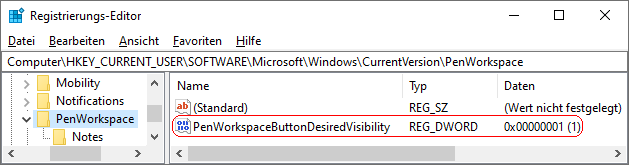|
Windows Ink bzw. der "Windows Ink-Arbeitsbereich" ist ab Windows 10 Version 1607 Bestandteil von Windows. Die Programme (Tools) sind in erster Linie für Touchanzeigegeräte und Stifteingabegeräte konzipiert. Eine Bedienung mit der Maus und Tastatur ist aber auch möglich.
Bei Windows Ink handelt es sich um einen eigenen Arbeitsbereich, der Desktop und die entsprechenden Standard-Funktionen werden dabei abgedunkelt (z. B. bei Kurznotizen) bzw. ausgeblendet (z. B. beim Skizzenblock). Der Windows Ink-Arbeitsbereich ist nur über ein Symbol in der Taskleiste erreichbar (nicht im Menü "Start" enhalten).
Die Kurznotizen werden auch auf den normalen Desktop eingeblendet / angezeigt und können von dort aus bearbeitet werden. Dem "Windows Ink-Arbeitsbereich" können jeder Zeit weitere Apps hinzugefügt werden (Windows Store).
Schaltfläche / Symbol "Windows Ink" anzeigen (Benutzeroberfläche):
- Klicken Sie mit der rechten Maustaste auf die Taskleiste.
- Im Kontextmenü aktivieren Sie den Menüeintrag "".
- In der Taskleiste wird links neben der Uhr ein Stiftsymbol eingeblendet.

Schaltfläche / Symbol "Windows Ink" anzeigen (Registrierung):
- Starten Sie "%windir%\regedit.exe" bzw. "%windir%\regedt32.exe".
- Klicken Sie sich durch folgende Schlüssel (Ordner) hindurch:
HKEY_CURRENT_USER
Software
Microsoft
Windows
CurrentVersion
PenWorkspace
Falls die letzten Schlüssel noch nicht existieren, dann müssen Sie diese erstellen. Dazu klicken Sie mit der rechten Maustaste in das rechte Fenster. Im Kontextmenü wählen Sie "Neu" > "Schlüssel".
- Doppelklicken Sie auf den Schlüssel "PenWorkspaceButtonDesiredVisibility".
Falls dieser Schlüssel noch nicht existiert, dann müssen Sie ihn erstellen. Dazu klicken Sie mit der rechten Maustaste in das rechte Fenster. Im Kontextmenü wählen Sie "Neu" > "DWORD-Wert" (REG_DWORD). Als Schlüsselnamen geben Sie "PenWorkspaceButtonDesiredVisibility" ein.
- Ändern Sie den Wert ggf. auf "0" (ausblenden) oder "1" (einblenden).
- Die Änderungen werden ggf. erst nach einem Neustart aktiv.
Windows Ink-Arbeitsbereich aufrufen:
- Klicken Sie in der Taskleiste auf das Symbol für den Windows Ink-Arbeitsbereich.
- In der rechten Fensterhälfte öffnet sich nun der Arbeitsbereich.
Standard-Funktionen / Standard-Apps:
- Kurznotizen ("Sticky Notes"): Es lassen sich kleine Notizzettel (wie unter Windows 7) erstellen und am Desktop "anheften". Es stehen verschiedene Hintergrundfarben bereit.
- Skizzenblock: Es lassen sich mit verschiedenen Stiften und Farben sowie einem Linear Skizzen und kleine Zeichnungen erstellen.
- Bildschirmskizze: Der aktuelle Bildschirmhintergrund wird in die Zeichenfläche kopiert. Die Funktionen sind mit dem Skizzenblock identisch.
Querverweis:
|